Microsoft Teams es un software de productividad popular que ofrece un espacio de trabajo compartido para charlar, reunirse, compartir archivos y trabajar con aplicaciones empresariales..
Sin embargo, los usuarios de Microsoft Teams informaron de una situación bastante inusual. ¡Error de Microsoft Teams que te estás perdiendo! pide a su administrador que habilite Microsoft Teams para al intentar iniciar sesión en la aplicación.
Una búsqueda rápida le mostrará que más usuarios han informado de este error en los foros de la comunidad de Microsoft..
Me acabo de despertar con este mensaje y aunque todavía tengo acceso confirmado por uno de mis superiores, por alguna razón, los equipos no inician sesión desde ninguna plataforma. Dado que intentaron eliminarme y volver a agregarme y esto no resolvió el problema, quería comunicarme con la comunidad si algo similar le sucedía a alguien.?
Si también le preocupa este error, aquí hay un par de consejos para solucionar problemas que le ayudarán a resolver este error en su computadora con Windows..
Cómo solucionar el error de Microsoft Teams que te estás perdiendo
1. Asignar licencia para Microsoft Teams
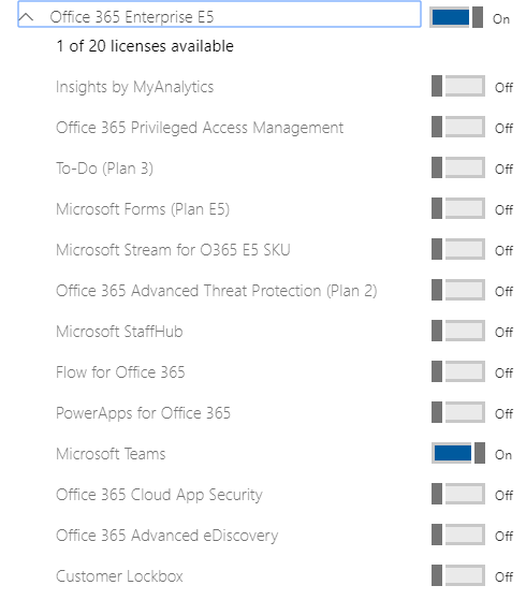
Si es el administrador de Office 365, puede asignar una licencia para Microsoft Teams a uno de los miembros de su equipo. Así es como se hace.
- Ir Centro de administración de Office 365.
- Haga clic en Usuarios y seleccione Usuarios activos.
- Seleccione el usuario y haga clic en Editar para Licencia de producto.
- Cheque "Equipos de Microsoft"Cuadro para el usuario seleccionado.
- Ahora pida al usuario afectado que inicie sesión en su aplicación de Microsoft Teams y verifique si se resuelve el error de Microsoft Teams que se está perdiendo..
2. Habilitar el acceso de invitado
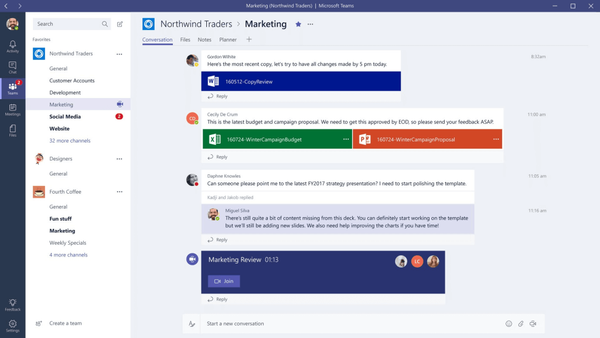
Si está utilizando Microsoft Teams en una institución educativa, es posible que desee habilitar el acceso de invitado en su inquilino antes de que el estudiante pueda acceder al panel de Microsoft Teams sin recibir el error de Microsoft Teams que se está perdiendo.
- Primero inicie sesión en su Microsoft Office 365 con su cuenta de administrador.
- Desde el Tablero, ir Configuración> Servicios y complemento.
- Haga clic en Equipos de Microsoft.
- En la esquina superior derecha, haga clic en el menú desplegable debajo de la sección "Configuración por usuario / tipo de licencia".
- Seleccione Huésped desde Empresas y empresas.
- Habilite Microsoft Teams activando el interruptor.
- Hacer clic Salvar para guardar los cambios.
- Ahora pídale a su estudiante que acceda a la aplicación Microsoft Teams y verifique si hay mejoras..
3. Borrar caché local
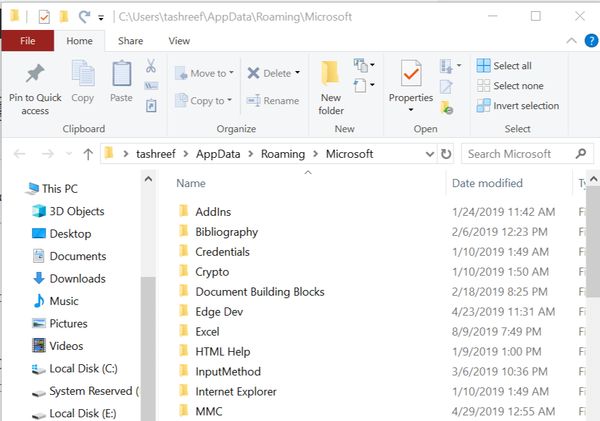
Limpiar la caché local de la aplicación Microsoft Teams puede ayudarlo a resolver el error. Así es como se hace.
- Abierto Explorador de archivos aplicación.
- Navega a la siguiente ubicación:
% appdata% \ Microsoft \ teams \ Application cacheCache - Elimina todos los archivos de esta carpeta. Si UAC solicita confirmación, haga clic en si.
- Después de eso, navega a la siguiente ubicación:
% appdata% \ Microsoft \ teams \ Cache - Elimina también todos los archivos de esta carpeta.
- Reinicie el sistema e inicie la aplicación de escritorio Microsoft Teams. Intente iniciar sesión y verifique si el error está resuelto.
Si sigue los pasos de este artículo, puede resolver el Error de Microsoft Teams que te estás perdiendo problema.
Preguntas frecuentes: Obtenga más información sobre Microsoft Teams
- ¿Qué es el Centro de administración de Microsoft Teams??
El Centro de administración de Microsoft Teams es el lugar donde los administradores de TI administran las aplicaciones que usa su organización, controlan qué aplicaciones están disponibles para los usuarios de Teams y administran los roles de los miembros del equipo..
- ¿Cómo llego al Centro de administración de Microsoft Teams??
Siga estos pasos para acceder al Centro de administración de Microsoft Teams:
- Vaya al Centro de administración de Office 365 y seleccione Configuración
- Luego haga clic en la opción Servicios y complementos
- Ahora, seleccione Microsoft Teams y el panel de configuración aparecerá en la pantalla
- ¿Cómo obtengo mi certificación de administrador de Microsoft Teams??
Para obtener la certificación como administrador de Microsoft Teams, debe obtener la certificación de Microsoft 365. Teams ahora es parte de Office 365 Suite y tener las certificaciones de Microsoft 365 lo califica para un trabajo como administrador de Microsoft Teams.
Nota del editor: esta publicación se publicó originalmente en agosto de 2019 y desde entonces se ha actualizado para mayor frescura y precisión.
- Equipos de Microsoft
- Códigos de error de Microsoft Teams
- software de productividad
 Friendoffriends
Friendoffriends



